ども、多摩川乱歩(@tamagawa2525)です。

今回は動画編集用のモニターの選び方を解説します!
パソコンで動画編集する方にとって、モニターの改善は作業効率に直結します。
- 動画編集を始めたけど、作業環境を改善して効率よく編集したい!
- 動画編集用のPCを購入したので、それに見合うモニターが欲しい!
- 動画編集用のモニターってどう選んだらいいの?オススメとかある?
上記のような方の参考になれば幸いです。それではどうぞ!
関連記事:動画編集に最適なパソコンの選び方!おすすめPC・買い方もあわせて紹介!
動画編集用モニターの選び方

動画編集という用途でモニターを選ぶ場合、選び方として抑えておきたいポイントは以下です。
- モニターの大きさ
- 「IPS方式」かどうか
- 液晶の光沢があるか無いか(グレア・ノングレア)
- 「4K対応」かどうか
それぞれ順番に解説していきます。
動画編集モニターの選び方① モニターの大きさ
モニターの大きさは動画編集の作業効率を左右する重要なポイントです。
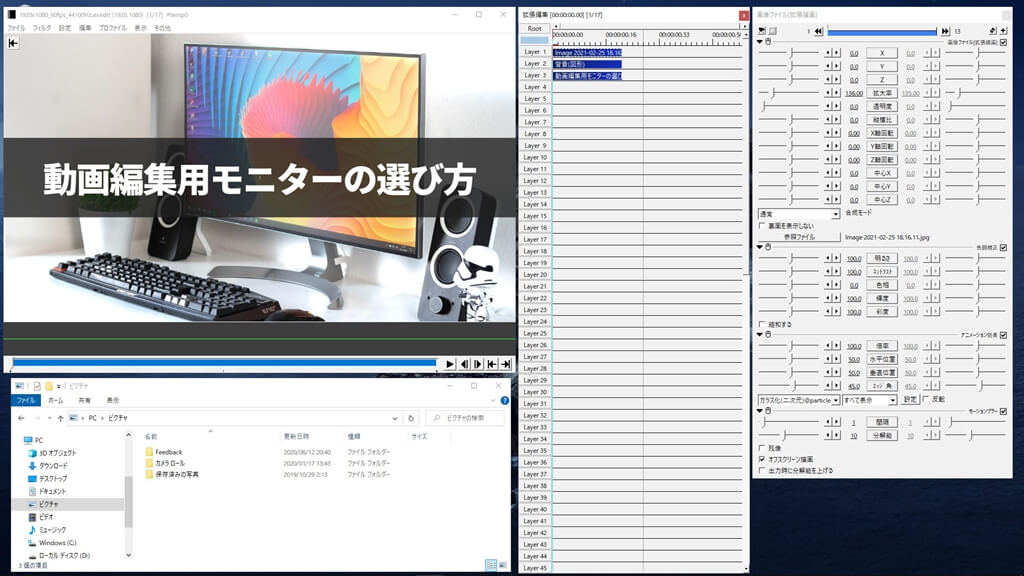
例えば 1920×1080 のモニターで動画編集ソフトを広げると↑のような感じですが…

LG製に多い、ウルトラワイドモニター(2560×1080)だと、タイムラインの広さが全然違います。
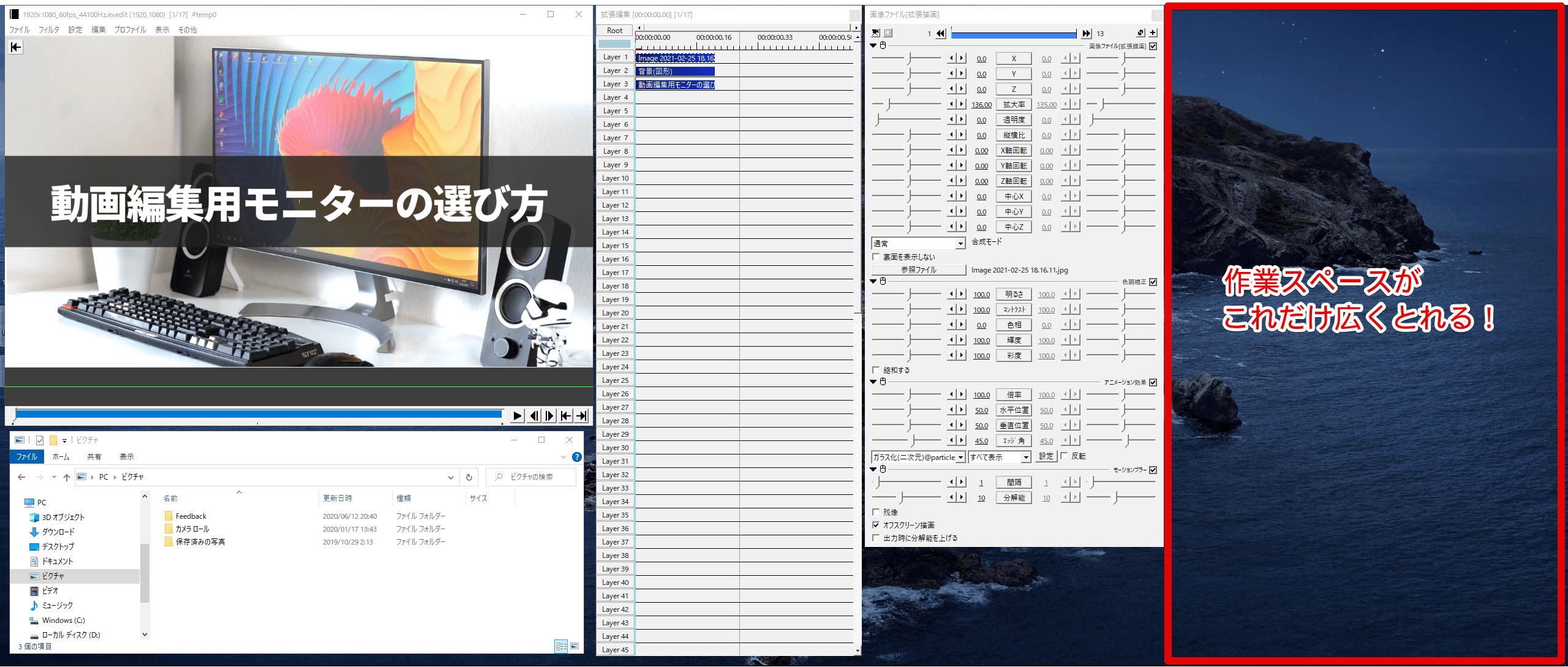
比べると↑のような感じ。赤枠で囲った広さ分、作業スぺースが拡張されることになります。
作業スペースが広ければそれだけ確認できる情報が増えるので、
- 再生ウィンドウを大きく見れるため、細部まで確認できる
- タイムラインを広々使えて作業効率UP
- エクスプローラーやブラウザを開きながら作業可能
という恩恵を享受できます。
僕自身、動画編集始めたての頃は15インチのノートPCで作業していましたが、もうあの頃には戻れないほど作業効率は雲泥の差です。
予算の許す限り大きいモニターを選んでいきましょう。具体的には23インチ以上がオススメです。
動画編集モニターの選び方② 「IPS方式」かどうか
モニターの液晶パネルは、大きく分けて3種類あります。
- IPS(In Plane Switching)
- TN(Twisted Nematic)
- VA(Vertical Alignment)
それぞれのメリット・デメリット・相性の良い用途をまとめました。
| パネル | メリット | デメリット | 相性の良い用途 |
|---|---|---|---|
| IPS |
|
|
|
| TN |
|
|
|
| VA |
|
|
|
反応速度と画質、色の再現度がトレードオフの関係にあり、
- 画質:IPS > VA > TN
- 反応速度:TN > VA > IPS
という特徴があります。
今回は動画編集用のモニターということなので、視野角が広く(どの角度から見ても同じように見える)、画質が高いIPSパネルがオススメです。
動画編集モニターの選び方③ 液晶の光沢があるか無いか

ディスプレイパネルには、表面に光沢のある「グレア」タイプか、マットで非光沢な「ノングレア」タイプがあります。
それぞれのメリット・デメリットをまとめました。
グレア(光沢)液晶
メリット
- 色の再現度が高く鮮やか
- コントラストがハッキリして綺麗
デメリット
- 反射による映り込みがキツイ
- 長時間の作業だと眼精疲労が起きやすい
ノングレア(光沢)液晶のメリット・デメリット
メリット
- 反射による映り込みがない
- 長時間の作業でも目が疲れにくい
デメリット
- コントラストが低く僅かに白っぽく感じる
グレアとノングレアどっちを選んだら良い?
ぶっちゃけお好みで大丈夫です。
が、用途に合わせてやると真価を発揮できます。
4Kのような高精細動画の編集がメインであればグレア(光沢)液晶の方が、色の再現度が高くより綺麗に見れます。
一方、ノングレアは映り込みが無く長時間の使用でも目が疲れにくいため、その点で動画編集に適しています。
編集用にノングレア、確認用にグレア液晶という2台持ちが最強ですが、筆者のようにゲーム実況動画の編集がメインの方はノングレア液晶がオススメです。
もし「どんな動画を編集しようかまだ決められない…」と判断材料がなくお悩みの方であれば、現在はノングレアのモニターの方が主流で品数も多い印象なので、選択肢が増えるという意味でもノングレア(非光沢)液晶が良いかと思います。
動画編集モニターの選び方④ 「4K対応」かどうか
4Kなどの高精細動画をメインで編集するような場合、確認のためにも4K対応モニターである必要があります。
ゲーム実況動画の編集などがメインであれば、4Kレベルの高画質は不要かもしれませんが、そういった超高画質動画の編集も視野に入れている場合には、解像度にも注目しておきましょう。
- 『4K動画編集をメインで行う・多少値が張っても高精細に動画を見たい!』
=> 4Kモニター - 『4K動画の編集をする予定が無い・コストを安く抑えたい』
=> フルHDモニター
注意点としてマルチディスプレイ(複数モニターを同時接続使用)の場合、モニターの解像度をそろえる必要があります。
Windowsのディスプレイ設定で変更できる解像度は一つのため、例えば片方が4K、片方がフルHDの場合、4Kに合わせるとフルHDの方は意図せず拡大表示されてしまいます。
2つ以上のモニターを併用する場合は解像度の差異にご注意ください。
用途別!動画編集用モニターのおすすめを紹介

ここからは動画編集用のおすすめモニターをご紹介していきます。
用途に合わせてコレだというおすすめモニターをピックアップしましたので、ご自身の編集環境に合わせてチェックしてみてください!
迷ったらコレ!ゲーム実況・動画編集に最適!
LG モニター ディスプレイ 29WL500-B
- ウルトラワイドモニターで作業効率が抜群
- ノングレア(非光沢)で長時間の編集にも最適
- Amazonで2万円台で買える圧倒的コスパ
HDR(High Dynamic Range)対応の 29型ウルトラワイド(2560×1080)モニターのため、横幅が大きく広い作業スペースを確保できます。
作業スペースの大きさは、動画編集の効率に大きく影響するため、一度使ったら小さいモニターには戻れなくなるほど快適です。
またノングレア液晶のうえ、ブルーライト低減機能や、チラつきを抑えるフリッカーセーフなど目が疲れにくくなる機能を搭載してくれています。
筆者も個人的に愛用している期間が長く、デメリットらしいデメリットがなく、同レベル帯の中ではコストもかなり安く抑えられているので、万人におすすめできるモニターです。
≫Amazonのレビューはこちら
格安!コスパ最強の動画編集モニター!
Acer モニター AlphaLine 23インチ SA230Abi
- 1万2000円という圧倒的な安さ
- IPSパネルかつハーフグレア(半光沢)
- フレームが薄く臨場感のある映像
IPS液晶パネルを使用しつつ、1万2000円という破格のコスパ。
値段を抑えつつも、ハーフグレア液晶で映り込みも少なく、長時間の作業でも目の疲れを緩和してくれます。
また、細目のベゼル(フレーム)のため、サイズよりも広い映像空間を楽しめる格安モニター!
「動画編集を始めたいけど、初期投資はできるだけ抑えたい!」という方にはかなりオススメです
≫Amazonのレビューはこちら
4K対応!どんな色彩も見逃さない
BenQ 27インチ 4K高画質&高音質モニター EW2780U
- 4K、UHD、HDR対応の超高画質モニター
- 10億7000万以上の色表現が可能な10bitカラー対応
- 目に優しいアイケア機能を多数搭載
4K対応で高画質なのはもちろん、sRGB99%カバーにより色の再現性が非常に高く、感動的な映像美を楽しめます。
PCでの読書をよみやすくする「電子ぺーパーモード」をはじめとした多数のアイケア機能で、コンテンツにあわせて最適な映像を調整可能。
また音質も非常に高く、高画質・高音質な4K動画の編集にはおすすめのモニターです。
≫Amazonのレビューはこちら
予算が許すなら、これが最強の動画編集用モニターだ!
EIZO FlexScan 31.5インチ EV3285-BK
- 31.5型の4K液晶で大画面・高解像度
- 映像制作や医療現場などで使われる色の再現性
- 5年間保証付き
1967年に設立された老舗ディスプレイメーカー「EIZO」。2021年に2月には米アカデミー科学技術賞を受賞するなど、国内外問わず信頼の厚いメーカーです。
購入後のサポートも手厚く、購入から5年以内は修理費用・引き取り料金・修理中の貸出機を保証してくれます。
ブルーライトカット、ノングレア、フレームレス、USB Type-Cの直結端子など、痒い所に手が届きまくり至れり尽くせりなハイエンドモニター。
まさに『プロ仕様』なスペックで、本気で映像制作を始める方の心強い味方になってくれる1台です。
≫Amazonのレビューはこちら
動画編集モニターの選び方!おすすめのモニターをあわせて紹介 まとめ

今回は動画編集用のモニターの選び方を解説しました。
- 動画編集する方にとって、モニターの改善は作業効率に直結する!
- 動画編集用モニターの選び方は以下のポイントを抑える!
- モニターの大きさ
- 「IPS方式」かどうか
- 液晶の光沢があるか無いか(グレア・ノングレア)
- 「4K対応」かどうか
- 編集する動画の用途と予算にあわせて最適なモニターを見つけよう!
ご自身がどんな動画を作るか、どんな用途で使用するのかで、最適なモニターは変わってきます。
例えば、
【ゲーム実況動画の編集がメインの場合の優先度】
モニターの大きさ > IPS方式 > ノングレア >= 4K対応
【4Kなど高画質動画の編集がメインの場合の優先度】
4K対応 >= IPS方式 >=モニターの大きさ > ノングレア(好みでグレアでも可)
【動画編集以外にもゲーミングなどで使用したい場合・コストを抑えたい場合】
モニターの大きさ > (応答速度) > ノングレア >= 4K対応 >= IPS方式
上記のように、用途によって優先すべき項目が異なってきます。
その上でご予算との相談もあるでしょうし、モニターは1万円~10万円程度と高額のため「何に使うのか」は明確にしておくと満足いくお買い物になると思います。
また「モニターの大きさ」については『マルチディスプレイにする』という対応方法もあり、場合によっては1台の大きなモニターよりも、小さめのモニター2台の方がコスパが良い場合もあるかも知れません。
2画面設置を検討の方は以下のようなモニターアームを利用すると、デスクの圧迫感を軽減できるのでオススメです(筆者も使用しています)
最適なモニターを選んで、動画編集をより快適にしていってください!
当ブログでは他にも動画編集を快適にする周辺機器やサービスについて発信しています。
TwitterやYouTubeでも動画制作やゲーム実況に関する発信をしています。
当ブログは個人にて運営を行っており、読者の皆様のご協力で継続できております。大変厚かましいお願いではございますが、
- 当ブログの情報が少しでも参考になった
- 問題解決の役に立った
- あけたまの活動を応援してやっても良い
とお考えになりましたら、お力添えを頂けますと幸いです。
今回はここまで!
次回もよろしく!














動画編集に最適なPCモニターがほしい!選び方とかおすすめとか知りたい!